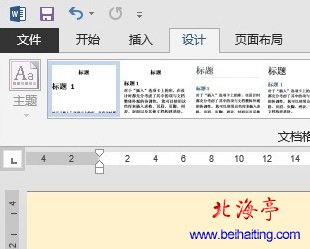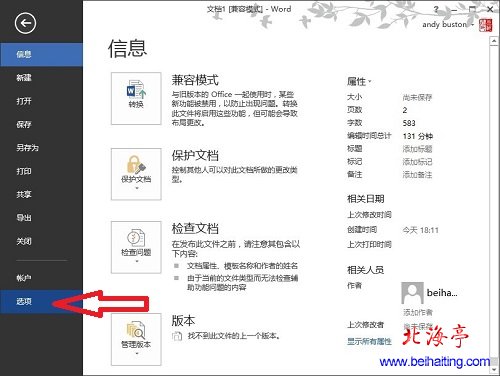|
Word2013操作入门:打印word背景图片 Word默认是不能打印Word文档的背景颜色和Word背景图片的。辛辛苦苦制作出来的漂亮效果,如果不打印出来实在是太可惜了,实际上我们只要在但因是稍加设置,就能成功打印出word背景图片和Word背景颜色,下面我们就来一起了解下利用Word2013打印word背景图片和颜色的方法和步骤!本文转为刚接触Word2013的新手朋友编辑,高手飘过! 第一步、打开编辑好的有图片背景的Word文档,单击“文件”按钮
第二步、在文件菜单界面,单击左侧“选项”
第三步、在出现的“Word选项”界面,单击左侧“显示”选项,在右侧窗口,找到“打印选项”下面的“打印背景色和图像”,鼠标单击勾选后再打印就可以打印出背景颜色和Word背景图片了!
希望上面小编为您准备的Word2013操作入门:打印word背景图片的内容,对您有所帮助! (责任编辑:IT信息技术民工) |